3-2绘制天花图
- 格式:pdf
- 大小:571.72 KB
- 文档页数:8

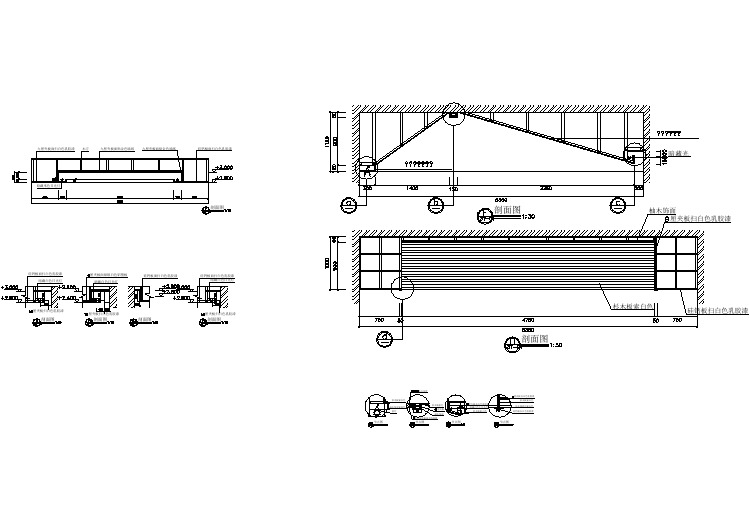
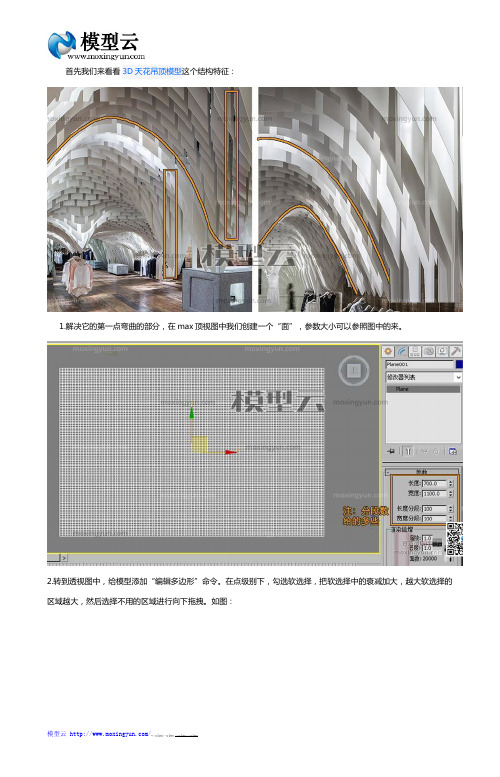
首先我们来看看3D天花吊顶模型这个结构特征:
1.解决它的第一点弯曲的部分,在max顶视图中我们创建一个“面”,参数大小可以参照图中的来。
2.转到透视图中,给模型添加“编辑多边形”命令。
在点级别下,勾选软选择,把软选择中的衰减加大,越大软选择的区域越大,然后选择不用的区域进行向下拖拽。
如图:
3.我们要提取出我所要的线,把软选择关掉,提取的线如图:
4.当我们选择出要提取线的时候,点击鼠标右键→创建图形→“平滑”或“线性”。
5.线条挤出。
(注:如果挤出后看到挤出后的模型黑的,可能是法线问题,翻转下发现就好了)
6.此时我们将3D模型网的顶部进行平面化,这里将模型顶部平面话有两种方法,一种方法我在以前的教程中有提到过。
另一种方法我们给模型一个“编辑多边形”命令,选择顶部所有的点,找到平面化命令点击“Z”。
如下图:
7.调整一下顶部的高度,然后我们给模型一个厚度,加“壳”命令。
8.我们photoshop里面制作一张图下图的贴图。
9.在max进行设置材质,因为我制作的贴图背景是白色,所以我给模型一个白色的材质。
然后将我们制作好的贴图给“Opacity(不透明)”里面。
10.就是调整贴图了,在调整的过程中,我们都知道“黑透白不透”,调整的过程中,我们结合着贴图的参数及给模型一个“wuv贴图”命令来一起调整,黑色部分控制我们所需要的缝隙大小。
11.贴图调整好后,下面我们就简单的打下灯光,调整好一个比较好看的角度渲染小图看下:。


1绘制接待区天花剖面图
(一)绘制办公空间剖面图之前应先绘制天花剖面索引图。
索引图的绘制方法十分简单:首先复制前面绘制的天花布置图,然后在相应的位置插入索引符号,并编好号码即可,天花剖面索引图如图图4-2-0所示。
4-2-20天花剖面索引图
(二)根据会议室平面布置图的绘制,分别执行“L”、“REC”、“O”、“TR”等快捷命令,绘制剖面图轮廓线,如图4-2-14所示。
4-2-20接待区天花剖面图轮廓
(三)执行“H”快捷命令对绘制剖面进行填充,填充完成后如图4-2-15所示。
4-2-20接待区天花剖面图填充
(四)填充完成后依次执行“DLI”“LE”对图纸进行线性标注和引线标注,标注完成后如图4-2-19所示。
最后插入图框即可
4-2-20接待区天花剖面图标注。

4绘制天花布置图(一)执行“CO”命令,复制前面绘制的平面布置图,执行“E”命令,将其中的图块文字等删除,然后执行“REC”命令,将图案绘制完整,如图4-2-17所示。
图4-2-17删除图块文字(二)绘制总经理办公室天花,首先我们执行“REC”命令绘制一个长度3680宽为2750的矩形,如图4-2-18、图4-2-19所示。
利用“O”命令依次向内偏移,绘制出天花的形状。
图4-2-18天花的绘制1图4-2-19天花的绘制2(三)天花绘制完毕后,执行“CO”,将文件复制到如图4-2-20所示的位置。
最终效果如图4-2-21所示。
图4-2-20天花的绘制3图4-2-21天花的绘制4(四)利用相同的方法和步骤绘制天花的其他部分。
最终效果如图4-2-22所示。
图4-2-22天花的绘制5(五)利用“CO”或“I”命令,将灯具的图例插入到相关的位置。
如图4-2-23所示。
图4-2-23天花的绘制6(六)执行“DLI”进行尺寸标注、执行“T”进行文本标注,如图4-2-24所示。
最后插入相关图例和图框,天花布置图即可绘制完成。
图4-2-24天花的绘制7随堂练习:天花布置图的绘制实践目的:了解并掌握天花布置图的绘制方法和步骤,掌握相关命令。
实践内容:天花布置的绘制。
实践步骤:请根据上述方法和步骤,绘制出办公空间天花布置图。
本图例源文件详见本书附赠电子版文件三、绘制地面布置图(一)执行“CO”命令,复制前面绘制的天花布置图,执行“E”命令,将其中的图块文字等删除,然后执行“REC”“L”“O”“F”等命令,将图案绘制完整,如图4-2-25所示。
图4-2-25删除图块文字(二)执行“H”命令,进行图案填充,类型选择“预定义”、图案选择“NET”、比例选择“180”并添加拾取点,选择确定后,成功填充会议室地面。
如图4-2-25所示。
图4-2-26填充会议室地面(三)执行“H”命令,进行图案填充,类型选择“自定义”、图案选择“大理石”、比例选择“180”并添加拾取点,选择确定后,成功填充会议室大理石踏步。